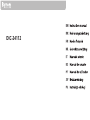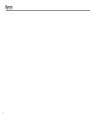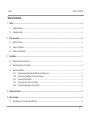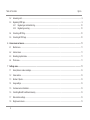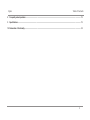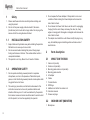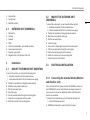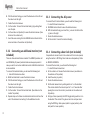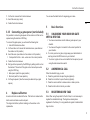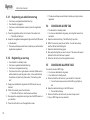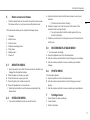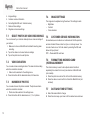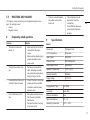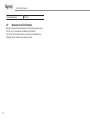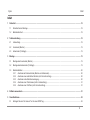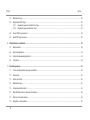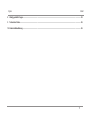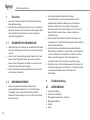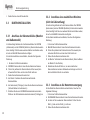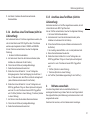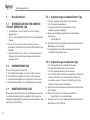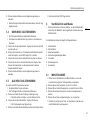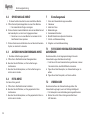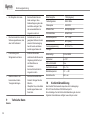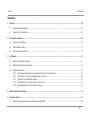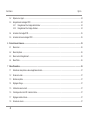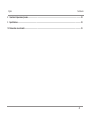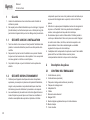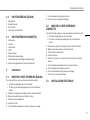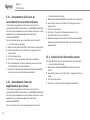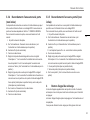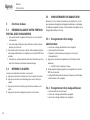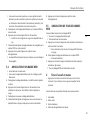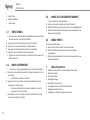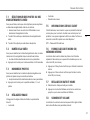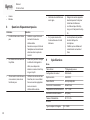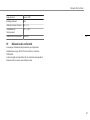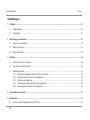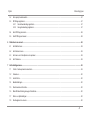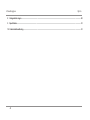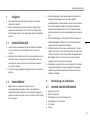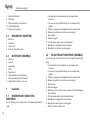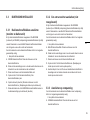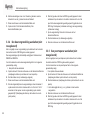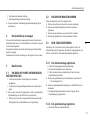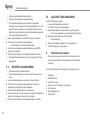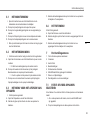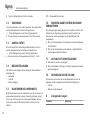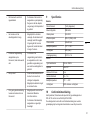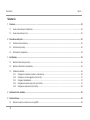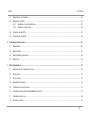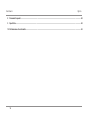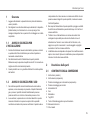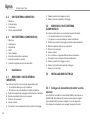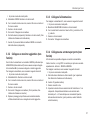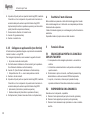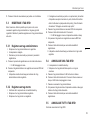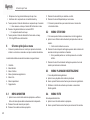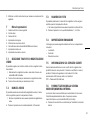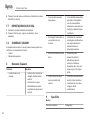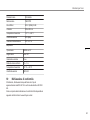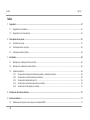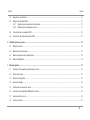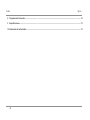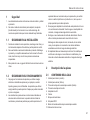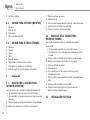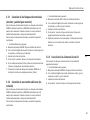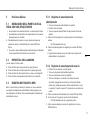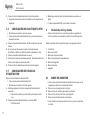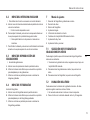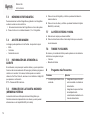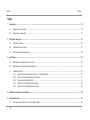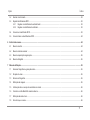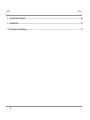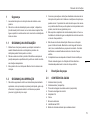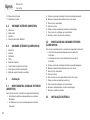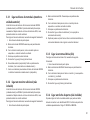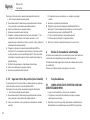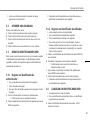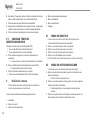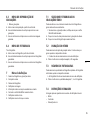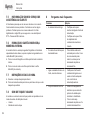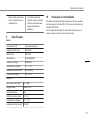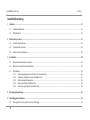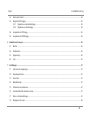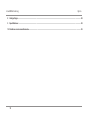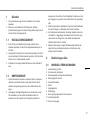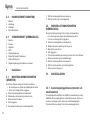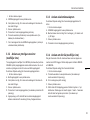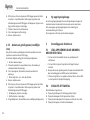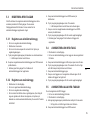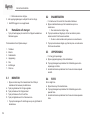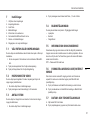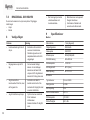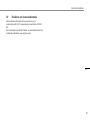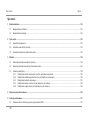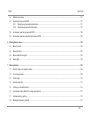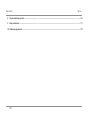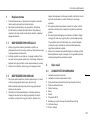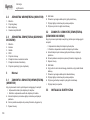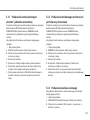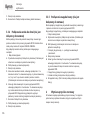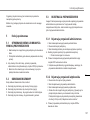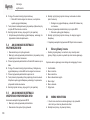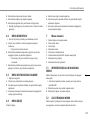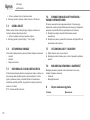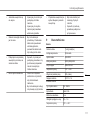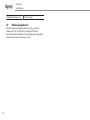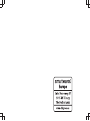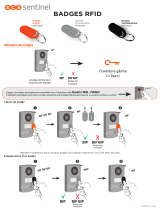Byron DIC-24112 Le manuel du propriétaire
- Catégorie
- Systèmes d'interphone de porte
- Taper
- Le manuel du propriétaire
La page est en cours de chargement...
La page est en cours de chargement...
La page est en cours de chargement...
La page est en cours de chargement...
La page est en cours de chargement...
La page est en cours de chargement...
La page est en cours de chargement...
La page est en cours de chargement...
La page est en cours de chargement...
La page est en cours de chargement...
La page est en cours de chargement...
La page est en cours de chargement...
La page est en cours de chargement...
La page est en cours de chargement...
La page est en cours de chargement...
La page est en cours de chargement...
La page est en cours de chargement...
La page est en cours de chargement...
La page est en cours de chargement...
La page est en cours de chargement...
La page est en cours de chargement...
La page est en cours de chargement...
La page est en cours de chargement...
La page est en cours de chargement...
La page est en cours de chargement...
La page est en cours de chargement...

Byron Sommaire
27
Sommaire
1 Sécurité.....................................................................................................................................................................................................30
1.1 Sécurité lors de l'installation.............................................................................................................................................................30
1.2 Sécurité de fonctionnement .............................................................................................................................................................30
2 Description des pièces............................................................................................................................................................................30
2.1 Contenu de l'emballage ...................................................................................................................................................................30
2.2 Unité intérieure (écran) ....................................................................................................................................................................31
2.3 Unité extérieure (sonnette) ..............................................................................................................................................................31
3 Installation................................................................................................................................................................................................31
3.1 Monter l'unité intérieure (écran) .......................................................................................................................................................31
3.2 Monter l'unité extérieure (sonnette) .................................................................................................................................................31
3.3 Installation électrique .......................................................................................................................................................................31
3.3.1 Raccordement de la borne de raccordement (écran et unité extérieure) ......................................................................... 32
3.3.2 Raccordement d'un écran supplémentaire (non inclus).................................................................................................... 32
3.3.3 Connexion de l'alimentation secteur ................................................................................................................................. 32
3.3.4 Raccordement d'une serrure de porte (non inclus)........................................................................................................... 33
3.3.5 Raccordement d'un ouvre-portail (non inclus) .................................................................................................................. 33
4 Bouton d'appel de rechange...................................................................................................................................................................33
5 Fonctions de base ...................................................................................................................................................................................34
5.1 Déverrouillage de votre porte ou portail avec un badge RFID.........................................................................................................34

Sommaire Byron
28
5.2 Réponse à un appel.........................................................................................................................................................................34
5.3 Enregistrement de badges RFID .....................................................................................................................................................34
5.3.1 Enregistrement d'un badge administrateur ....................................................................................................................... 34
5.3.2 Enregistrement d'un badge utilisateur............................................................................................................................... 34
5.4 Annulation d'un badge RFID............................................................................................................................................................35
5.5 Annulation de tous les badges RFID ...............................................................................................................................................35
6 Écran d'accueil et menus........................................................................................................................................................................35
6.1 Menu écran ......................................................................................................................................................................................36
6.2 Menu interphone ..............................................................................................................................................................................36
6.3 Menu Lecture Enregistrement..........................................................................................................................................................36
6.4 Menu Photo......................................................................................................................................................................................36
7 Menu Paramètres.....................................................................................................................................................................................36
7.1 Sélectionner des photos ou des enregistrements vidéo ..................................................................................................................37
7.2 Durée de la vidéo.............................................................................................................................................................................37
7.3 Nombre de photos ...........................................................................................................................................................................37
7.4 Réglages d'image ............................................................................................................................................................................37
7.5 Informations service client ...............................................................................................................................................................37
7.6 Formatage carte micro SD \ mémoire interne..................................................................................................................................37
7.7 Réglages de date et heure...............................................................................................................................................................37
7.8 Sonnerie et volume ..........................................................................................................................................................................37

Byron Sommaire
29
8 Questions fréquemment posées ............................................................................................................................................................38
9 Spécifications ..........................................................................................................................................................................................38
10 Déclaration de conformité ......................................................................................................................................................................39

Manuel
d'instructions
30
1 Sécurité
1. Veuillez lire attentivement ces instructions avant d'installer et
d'utiliser le produit.
2. Ne coupez pas le câble d'alimentation pour le rallonger; l'appareil
(transformateur) ne fonctionnera pas avec un câble plus long. Ne
pas brancher l'appareil tant que tout le câblage n'est pas terminé.
1.1 SÉCURITÉ LORS DE L'INSTALLATION
1. Tenir les enfants et les curieux à l'écart pendant l'installation des
produits. La moindre distraction pourrait vous faire perdre votre
contrôle.
2. Ne pas aller trop loin lors de l'installation de ce produit. Gardez
toujours une bonne assise et un bon équilibre. Ceci vous permet
de mieux garder le contrôle en cas d'imprévu.
3. Ce produit n'est pas un jouet. Installez-le hors de portée des
enfants.
1.2 SÉCURITÉ DE FONCTIONNEMENT
1. N'utilisez pas d'appareils électriques dans des atmosphères
explosives, par exemple en présence de liquides inflammables,
de gaz ou de poussières. Les produits électriques créent des
étincelles qui peuvent enflammer la poussière ou les vapeurs.
2. Les avertissements, précautions et instructions figurant dans ce
mode d'emploi ne peuvent pas couvrir toutes les conditions et
situations susceptibles de se produire. L'opérateur doit bien
comprendre que le bon sens et la prudence sont des facteurs qui
ne peuvent être intégrés dans ce produit, c'est à lui d'en faire
preuve.
3. Attention à ne pas exposer l'adaptateur secteur de cet appareil à
la pluie ou à l'humidité. Si de l'eau pénètre dans l'adaptateur
secteur, cela augmente le risque de choc électrique.
4. Ne malmenez pas le cordon d'alimentation. N'utilisez jamais le
cordon pour débrancher la fiche de la prise de courant. Éloignez
le cordon de la chaleur, de l'huile, des bords coupants ou de
pièces mobiles. Des cordons endommagés ou emmêlés
augmentent le risque de choc électrique.
5. L'adaptateur doit correspondre à la prise de courant. Ne modifiez
jamais la fiche. Les fiches intactes avec les prises
correspondantes réduiront le risque de choc électrique.
2 Description des pièces
2.1 CONTENU DE L'EMBALLAGE
1. Unité intérieure (écran)
2. Unité extérieure (sonnette)
3. Plaque de montage unité extérieure (sonnette)
4. Plaques de montage écran
5. Adaptateur CA
6. Câbles
7. Bornes de raccordement
8. Badges RFID
9. Bouton d'appel supplémentaire pour l'unité extérieure
10. Mode d’emploi
11. Vis et chevilles

Manuel d'instructions
31
2.2 UNITÉ INTÉRIEURE (ÉCRAN)
1. Microphone
2. Bouton d'accueil
3. Écran tactile
4. Fente pour carte MicroSD
2.3 UNITÉ EXTÉRIEURE (SONNETTE)
1. Microphone
2. Caméra
3. Haut-parleur
4. RFID
5. Bouton d'appel
6. Minuterie de déverrouillage
7. Commutateur de verrouillage de porte/de portail
8. Bouton d'enregistrement (à l'arrière de l'appareil)
3 Installation
3.1 MONTER L'UNITÉ INTÉRIEURE (ÉCRAN)
Pour monter l'écran, vous aurez besoin des outils suivants:
ü Un tournevis approprié pour les vis fournies.
ü Un foret et une mèche appropriée pour les vis d'obturation
fournis.
A. Positionner la plaque de montage fournie à l'endroit souhaité.
B. Marquer les positions des vis à l'aide d'un stylo.
C. Percer les trous nécessaires.
D. Insérer les fiches.
E. Tirer les câbles nécessaires à travers la plaque de montage.
F. Fixer la plaque de montage avec les vis.
G. Fixer l'écran sur la plaque de montage.
3.2 MONTER L'UNITÉ EXTÉRIEURE
(SONNETTE)
Pour monter l'unité extérieure, vous aurez besoin des outils suivants:
ü Un tournevis approprié pour les vis fournies.
ü Un foret et une mèche appropriée pour les vis d'obturation
fournis.
A. Positionner la plaque de montage fournie à l'endroit souhaité.
B. Marquer les positions des vis à l'aide d'un stylo.
C. Percer les trous nécessaires.
D. Insérer les fiches.
E. Utiliser un couteau ou un objet tranchant pour percer le presse-
étoupe.
F. Tirer les câbles nécessaires à travers le presse-étoupe.
G. Fixer la plaque de montage avec les vis.
H. Fixer l'unité extérieure sur la plaque de montage.
I. Fixer la vis sur la partie inférieure.
3.3 INSTALLATION ÉLECTRIQUE
FR

Manuel
d'instructions
32
3.3.1 Raccordement de la borne de
raccordement (écran et unité extérieure)
Trois bornes de raccordement sont incluses. Les bornes de
raccordement VERTES (unité extérieure) et ORANGES (alimentation
CA) sont toujours nécessaires. Si vous souhaitez connecter un écran
supplémentaire, vous disposez également de bornes de
raccordement BLEUES.
Pour raccorder les bornes, vous aurez besoin de l'outil suivant:
ü Un petit tournevis à tête plate.
A. Bornes de raccordement VERTES: Desserrer les vis des bornes.
B. Avec la borne face à vous, insérer le fil noir à gauche et le fil
rouge à droite.
C. Fixer les vis des bornes.
D. Sur l'écran: Connecter la (les) borne(s) de raccordement.
E. Sur l'unité extérieure (sonnette): Desserrer les vis des bornes.
(Voir l'autocollant sur l'unité extérieure.)
F. Insérer les fils provenant des bornes de raccordement VERTES
sur la borne à vis sur l'unité extérieure (sonnette).
3.3.2 Raccordement d'un écran
supplémentaire (non inclus)
Trois bornes de raccordement sont incluses. Les bornes de
raccordement VERTES (unité extérieure) et ORANGES (alimentation
CA) sont toujours nécessaires. Si vous souhaitez connecter un écran
supplémentaire, vous disposez également de bornes de
raccordement BLEUES.
Pour raccorder les bornes, vous aurez besoin de l'outil suivant:
ü Un petit tournevis à tête plate.
A. Bornes de raccordement BLEUES: Desserrer les vis des bornes.
B. Avec la borne face à vous, insérer le fil noir à gauche et le fil
rouge à droite.
C. Fixer les vis des bornes.
D. Sur l'écran: Connecter la borne de raccordement. (Voir
l'autocollant sur l'écran pour la position)
E. Répéter les étapes a à d pour fixer des bornes de raccordement
identiques à l'autre extrémité du câble et les connecter à l'écran
supplémentaire.
3.3.3 Connexion de l'alimentation secteur
Pour raccorder les bornes CA, vous aurez besoin de l'outil suivant:
ü Un petit tournevis à tête plate.
A. Bornes de raccordement ORANGES: Desserrer les vis des
bornes.
B. Avec la borne face à vous: Insérer le fil (-) à gauche et le fil (+) à
droite.
C. Fixer les vis des bornes.
D. Sur l'écran: Connecter la (les) borne(s) de raccordement.

Manuel d'instructions
33
3.3.4 Raccordement d'une serrure de porte
(non inclus)
Il est possible de connecter une serrure à l'unité extérieure qui peut
être ouverte à l'aide de l'écran ou du badge RFID. Les serrures de
porte sont vendues séparément. Article n°: DB5005 & DB5005L
Pour connecter la serrure de porte, vous aurez besoin de l'outil
suivant:
ü Un petit tournevis à tête plate.
A. Sur l'unité extérieure: Desserrer les vis des bornes. (voir
l'autocollant sur l'unité extérieure pour la position)
B. Insérer les fils (toute commande)
C. Fixer les vis des bornes.
D. Régler le temps de déverrouillage de la serrure en réglant
l'interrupteur n° 1 sur la sonnette. Ceci déterminera si la serrure
s'ouvrira pendant 1 ou 4-7 secondes après l'ouverture de la
serrure sur l'écran. (Voir l'autocollant sur l'unité extérieure pour la
position.)
E. Régler le type de porte ouverte par le badge RFID en réglant
l'interrupteur n° 2 sur la sonnette. Ceci déterminera l'ouverture ou
non de la serrure du portail ou de la porte à l'aide du badge RFID.
Ouvre-portail (interrupteur en position haute), serrure de porte
(interrupteur en position basse).
F. Sur la serrure: Desserrer les 2 vis des bornes.
G. Insérer les fils (toute commande)
H. Fixer les vis des bornes.
3.3.5 Raccordement d'un ouvre-portail (non
inclus)
Il est possible de connecter un ouvre-portail à l'unité extérieure qui
peut être ouvert à l'aide de l'écran ou du badge RFID.
Pour connecter l'ouvre-portail, vous aurez besoin de l'outil suivant:
ü Un petit tournevis à tête plate.
A. Sur l'unité extérieure: Desserrer les vis des bornes. (voir
l'autocollant sur l'unité extérieure pour la position)
B. Insérer les fils. (voir l'autocollant sur l'unité extérieure pour la
position)
ð Il est important que les fils + et - soient dans la bonne position.
A. Fixer les vis des bornes.
B. Régler le type de porte ouverte par le badge RFID en réglant
l'interrupteur n° 2 sur la sonnette. Ceci déterminera l'ouverture ou
non de la serrure du portail ou de la porte à l'aide du badge RFID.
ð Ouvre-portail (interrupteur en position haute)
ð Serrure de porte (interrupteur en position basse).
A. Sur l'ouvre-portail: (Voir le manuel fourni avec votre ouvre-
portail).
4 Bouton d'appel de rechange
Un bouton d'appel supplémentaire est ajouté à la boîte. Ce bouton
est marqué d’une cloche pour éviter toute confusion quant à l’endroit
où appuyer.
Le bouton d'appel d'origine (sans marquage) sur l'unité extérieure est
remplaçable.
Vous pouvez utiliser le bouton vierge pour faire graver votre nom.
FR

Manuel
d'instructions
34
5 Fonctions de base
5.1 DÉVERROUILLAGE DE VOTRE PORTE OU
PORTAIL AVEC UN BADGE RFID
ü Vous avez branché une gâche électrique ou un ouvre-portail à
votre sonnette.
ü Vous avez réglé l'interrupteur de portail /serrure dans la bonne
position pour votre cas.
A. Pour déverrouiller votre porte ou portail, faites simplement glisser
votre badge administrateur ou utilisateur sur le capteur RFID de la
sonnette.
ð Votre porte ou portail se déverrouillera dans l'intervalle que vous
avez fixé à l'aide de la minuterie de déverrouillage.
5.2 RÉPONSE À UN APPEL
Lorsque vous entendez la sonnette, vous pouvez:
A. Appuyer sur le bouton du portail pour ouvrir le portail (en option).
B. Appuyer sur le bouton de verrouillage pour ouvrir la porte (en
option).
C. Appuyer sur le bouton caméra pour prendre une vidéo ou une
photo.
D. Appuyer sur le bouton d'appel pour parler à votre visiteur.
5.3 ENREGISTREMENT DE BADGES RFID
Remarque: Si vous utilisez le produit pour la première fois, il n'est
pas nécessaire d'enregistrer les badges administrateur. Les badges
ont déjà été enregistrés à l'usine. Il n'est possible d'enregistrer que 2
badges administrateurs à la fois.
5.3.1 Enregistrement d'un badge
administrateur
ü Vous avez un badge administrateur non enregistré.
ü Votre sonnette est branchée.
ü Préparez un petit tournevis pour appuyer sur le bouton
d'enregistrement.
A. Appuyez sur le bouton d'enregistrement (à l'arrière de l'unité
extérieure).
ð La LED se met à clignoter en rouge.
B. Faites glisser le badge de gestion non enregistré sur le capteur
RFID sur la sonnette.
ð Le dispositif émet plusieurs bips pour indiquer que votre badge
administrateur a été enregistré.
5.3.2 Enregistrement d'un badge utilisateur
ü Votre sonnette est en mode veille.
ü Vous avez un badge administrateur enregistré.
ü Vous avez un badge utilisateur non enregistré.

Manuel d'instructions
35
ü Vous avez une serrure de porte ou un ouvre-portail connecté.
(Assurez-vous de commuter l'ouverture du portail ou de la porte
sur l'interrupteur situé derrière l'unité extérieure (sonnette)). Voir
la section «Raccordement d'une serrure de porte».
A. Faites glisser votre badge administrateur sur le capteur RFID de
votre sonnette.
B. Appuyez sur le bouton d'appel dans les 10 secondes.
ð La LED se met à clignoter en rouge et le dispositif émet un
bip.
C. Faites maintenant glisser le badge utilisateur non enregistré sur le
capteur RFID sur votre sonnette.
D. Appuyez sur le bouton d'appel pour quitter le mode
d'enregistrement.
ð Le dispositif émet plusieurs bips pour indiquer que votre badge a
été enregistré.
5.4 ANNULATION D'UN BADGE RFID
ü La sonnette est en mode veille.
ü Vous avez un badge administrateur prêt, et un badge qui doit
être annulé.
A. Faites glisser le badge administrateur. La LED se met à clignoter
en blanc.
B. Appuyez sur le bouton d'appel dans les 10 secondes. Vous
entendrez un bip sonore, et la LED se mettra à clignoter en
rouge.
C. Faites glisser à nouveau le badge administrateur.
D. Faites maintenant glisser le badge que vous voulez annuler. Le
dispositif émet un bip pour indiquer que la carte a été retirée.
E. Appuyez sur le bouton d'appel pour quitter le mode
d'enregistrement.
5.5 ANNULATION DE TOUS LES BADGES
RFID
Vous souhaitez annuler tous les badges RFID.
ü Vous avez un badge administrateur prêt.
ü Votre sonnette est en mode veille.
A. Appuyez sur le bouton d'appel de votre sonnette et maintenez-le
enfoncé durant 3 secondes.
ð Vous entendrez un bip sonore et la bague LED s'allumera
en rouge.
B. Faites glisser le badge administrateur sur le capteur RFID.
ð La sonnette retentira.
C. Appuyez sur le bouton d'appel et maintenez-le enfoncé jusqu'à
entendre un bip sonore.
ð Tous vos badges RFID sont maintenant annulés.
6 Écran d'accueil et menus
• Appuyer sur le bouton accueil de l'écran pour ouvrir l'écran
d'accueil. L'écran s'allume et vous pouvez visualiser l'écran
d'accueil.
L'écran d'accueil vous permet d'accéder aux menus suivants:
1. Heure/date
2. Menu écran
3. Menu interphone
4. Menu des enregistrements en lecture
FR

Manuel
d'instructions
36
5. Menu Photo
6. Menu Paramètres
7. Hors tension
6.1 MENU ÉCRAN
ü Ouvrez le menu écran à partir de la fenêtre d'accueil pour vérifier
les séquences de la caméra de sonnette.
A. Appuyez sur l'icône de portail pour ouvrir votre portail.
B. Appuyez sur l'icône de serrure pour la déverrouiller.
C. Appuyez sur l'icône photo pour prendre un instantané.
D. Appuyez sur le haut-parleur pour communiquer.
ð Appuyez sur le bouton accueil pour sortir du menu et revenir à la
fenêtre d'accueil.
6.2 MENU INTERPHONE
ü Il vous faut un écran supplémentaire pour utiliser cette fonction.
A. Ouvrez le menu interphone à partir de l'écran d'accueil sur l'un de
vos écrans.
ð L'autre écran commence à sonner.
B. Appuyez sur l'icône réponse en haut de la fenêtre du second
écran pour accepter l'appel.
ð Vous serez maintenant en mesure de parler à une autre
personne d'un écran à l'autre.
C. Appuyez sur l'icône fin d'appel en haut de la fenêtre de l'un des
écrans pour mettre fin à l'appel.
6.3 MENU LECTURE ENREGISTREMENT
ü Vous avez fait des enregistrements.
A. Ouvrir le menu lecture à partir de l'écran d'accueil.
B. Utiliser les flèches à l'écran pour parcourir vos enregistrements.
C. Utilisez les commandes à l'écran pour revoir ou supprimer vos
séquences enregistrées.
6.4 MENU PHOTO
Vous avez pris des photos
A. Ouvrir le menu photo à partir de l'écran d'accueil.
B. Utiliser les flèches à l'écran pour parcourir vos photos
sauvegardées.
C. Utilisez les commandes à l'écran pour revoir ou supprimer vos
photos enregistrées.
7 Menu Paramètres
1. Sélectionner des photos ou des enregistrements vidéo
2. Durée de la vidéo
3. Nombre de photos
4. Réglages d'image
5. Informations service client
6. Formatage carte micro SD / Mémoire interne
7. Réglages de date et heure
8. Réglage de la sonnerie d'appel et du volume

Manuel d'instructions
37
7.1 SÉLECTIONNER DES PHOTOS OU DES
ENREGISTREMENTS VIDÉO
Vous pouvez faire en sorte que votre interphone prenne des photos
ou fasse des enregistrements vidéo de vos visiteurs.
ü Assurez-vous d'avoir une carte micro SD installée si vous
sélectionnez l'enregistrement vidéo.
A. Touchez l'icône vidéo pour sélectionner des enregistrements
vidéo
B. Touchez l'icône photo pour sélectionner des photos.
7.2 DURÉE DE LA VIDÉO
Vous pouvez sélectionner la durée d'enregistrement vidéo. La vidéo
commence à être enregistrée lorsque la sonnette est activée.
ü La vidéo doit être sélectionnée dans le menu paramètres.
A. Appuyez sur le bouton pour la durée souhaitée, 5 à 30 secondes.
7.3 NOMBRE DE PHOTOS
Vous pouvez sélectionner le nombre de photos enregistrées. Les
photos sont prises lorsque la sonnette est activée.
ü Les photos doivent être sélectionnée dans le menu paramètres.
A. Appuyez sur le bouton pour la quantité souhaitée, 1, 3 ou 5
photos.
7.4 RÉGLAGES D'IMAGE
L'image peut être réglée à l'aide des flèches. Les paramètres
incluent:
• Luminosité
• Contraste
• Saturation de couleur
7.5 INFORMATIONS SERVICE CLIENT
Chez Smartwares, nous tenons à ce que nos produits fonctionnent
comme prévu pour nos clients. Veuillez nous contacter pour tout
problème. Vous pouvez également vérifier vos vidéos YouTube en
scannant le code QR ci-après avec votre téléphone!
DTP→ Please add QR code here
7.6 FORMATAGE CARTE MICRO SD \
MÉMOIRE INTERNE
La mémoire interne sert à stocker des photos et est formatée
séparément des vidéos, qui ne peuvent être stockées que sur une
carte micro SD (non incluse).
A. Appuyez sur l'icône photo et confirmez pour formater la mémoire
interne
B. Appuyez sur l'icône vidéo et confirmez pour formater la carte
micro SD (non incluse).
7.7 RÉGLAGES DE DATE ET HEURE
A. Sélectionnez le champ souhaité pour modifier.
B. Appuyez sur les touches fléchées vers le haut ou vers le bas
jusqu'à ce que la valeur souhaitée soit affichée.
7.8 SONNERIE ET VOLUME
La mélodie et le volume de la sonnerie peuvent être réglés à l'aide
des touches fléchées. Les paramètres incluent:
FR

Manuel
d'instructions
38
• Volume
• Mélodie
8 Questions fréquemment posées
Problème Solution
• L'unité intérieure ne s'allume
pas.
• Veillez à ce que l'écran soit
connecté à la source
d'alimentation.
• Assurez-vous que la fiche de
l'adaptateur est correctement
enfoncée dans la prise de
courant.
• Le volume de la sonnerie est
trop faible.
• Vous avez peut-être rallongé
le câble. En rallongeant le
câble, vous risquez de
réduire le volume s'il est trop
long ou trop fin.
• J'ai raccordé l'unité intérieure
à une serrure, mais elle ne
fonctionne pas.
• Vérifiez si la serrure est bien
branchée, et si vous utilisez
bien une serrure appropriée
avec une source
d'alimentation externe.
• J'entends des interférences
sur la ligne.
• Éloignez les autres appareils
électroniques de l'unité pour
limiter les interférences.
• Le câble est peut être trop
long ou le fil est peut-être trop
fin.
• Il n'y a pas de son entre
l'unité extérieure et l'unité
intérieure.
• Le microphone est peut-être
bouché. Nettoyez le
microphone.
• Vérifiez que les câbles sont
correctement connectés et
fixés.
9 Spécifications
Écran
Taille d'écran 7"(Diagonale) pouces
Configuration de couleur R.G.B.delta
Système vidéo PAL/NTSC
Pixels effectifs 800X3(RGB)X480
Courant de Consommation 450±200 mA
Température de fonctionnement -10℃ ~ +50℃
Humidité de fonctionnement 85%(Max)
Tension d'alimentation DC 15 V 1A
Sonnette
Type de capteur d'imagerie 1/4"CMOS

Manuel d'instructions
39
Angle de vision environ 100o
Éclairage minimum 0Lux
Distance de vision nocturne 0,5 ~ 1 m
Température de
fonctionnement
-10℃ ~ +50℃
Humidité de fonctionnement ≤85%RH
10 Déclaration de conformité
Le soussigné, Smartwares Europe déclare que l'équipement
radioélectrique du type DIC-24112 est conforme à la directive
2014/53/UE.
Le texte complet de la déclaration UE de conformité est disponible à
l'adresse internet suivante: www.chbyron.eu/doc
FR
La page est en cours de chargement...
La page est en cours de chargement...
La page est en cours de chargement...
La page est en cours de chargement...
La page est en cours de chargement...
La page est en cours de chargement...
La page est en cours de chargement...
La page est en cours de chargement...
La page est en cours de chargement...
La page est en cours de chargement...
La page est en cours de chargement...
La page est en cours de chargement...
La page est en cours de chargement...
La page est en cours de chargement...
La page est en cours de chargement...
La page est en cours de chargement...
La page est en cours de chargement...
La page est en cours de chargement...
La page est en cours de chargement...
La page est en cours de chargement...
La page est en cours de chargement...
La page est en cours de chargement...
La page est en cours de chargement...
La page est en cours de chargement...
La page est en cours de chargement...
La page est en cours de chargement...
La page est en cours de chargement...
La page est en cours de chargement...
La page est en cours de chargement...
La page est en cours de chargement...
La page est en cours de chargement...
La page est en cours de chargement...
La page est en cours de chargement...
La page est en cours de chargement...
La page est en cours de chargement...
La page est en cours de chargement...
La page est en cours de chargement...
La page est en cours de chargement...
La page est en cours de chargement...
La page est en cours de chargement...
La page est en cours de chargement...
La page est en cours de chargement...
La page est en cours de chargement...
La page est en cours de chargement...
La page est en cours de chargement...
La page est en cours de chargement...
La page est en cours de chargement...
La page est en cours de chargement...
La page est en cours de chargement...
La page est en cours de chargement...
La page est en cours de chargement...
La page est en cours de chargement...
La page est en cours de chargement...
La page est en cours de chargement...
La page est en cours de chargement...
La page est en cours de chargement...
La page est en cours de chargement...
La page est en cours de chargement...
La page est en cours de chargement...
La page est en cours de chargement...
La page est en cours de chargement...
La page est en cours de chargement...
La page est en cours de chargement...
La page est en cours de chargement...
La page est en cours de chargement...
La page est en cours de chargement...
La page est en cours de chargement...
La page est en cours de chargement...
La page est en cours de chargement...
La page est en cours de chargement...
La page est en cours de chargement...
La page est en cours de chargement...
La page est en cours de chargement...
La page est en cours de chargement...
La page est en cours de chargement...
-
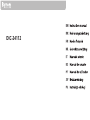 1
1
-
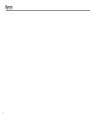 2
2
-
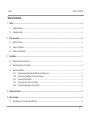 3
3
-
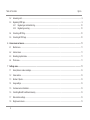 4
4
-
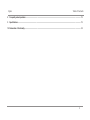 5
5
-
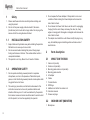 6
6
-
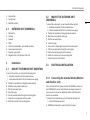 7
7
-
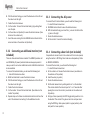 8
8
-
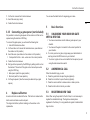 9
9
-
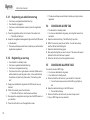 10
10
-
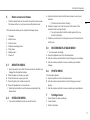 11
11
-
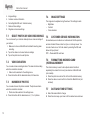 12
12
-
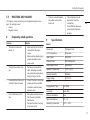 13
13
-
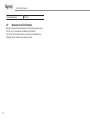 14
14
-
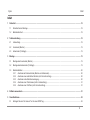 15
15
-
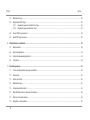 16
16
-
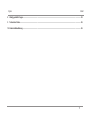 17
17
-
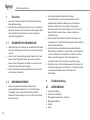 18
18
-
 19
19
-
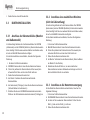 20
20
-
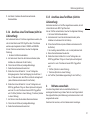 21
21
-
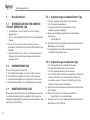 22
22
-
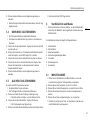 23
23
-
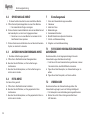 24
24
-
 25
25
-
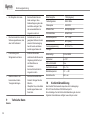 26
26
-
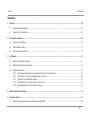 27
27
-
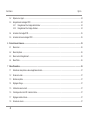 28
28
-
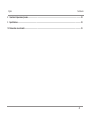 29
29
-
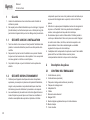 30
30
-
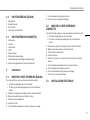 31
31
-
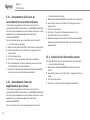 32
32
-
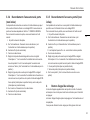 33
33
-
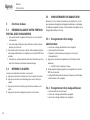 34
34
-
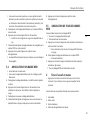 35
35
-
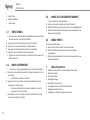 36
36
-
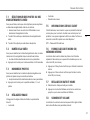 37
37
-
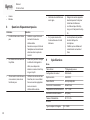 38
38
-
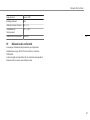 39
39
-
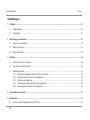 40
40
-
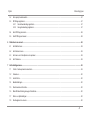 41
41
-
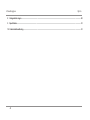 42
42
-
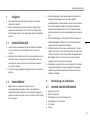 43
43
-
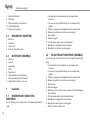 44
44
-
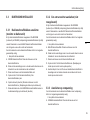 45
45
-
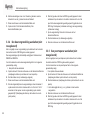 46
46
-
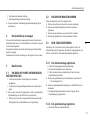 47
47
-
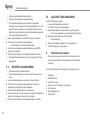 48
48
-
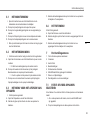 49
49
-
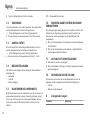 50
50
-
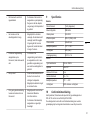 51
51
-
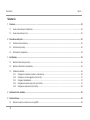 52
52
-
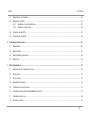 53
53
-
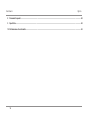 54
54
-
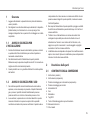 55
55
-
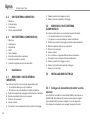 56
56
-
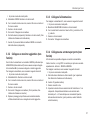 57
57
-
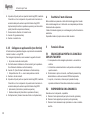 58
58
-
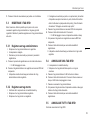 59
59
-
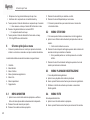 60
60
-
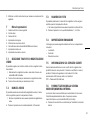 61
61
-
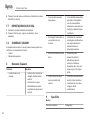 62
62
-
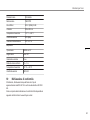 63
63
-
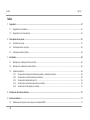 64
64
-
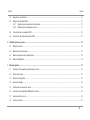 65
65
-
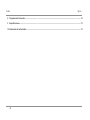 66
66
-
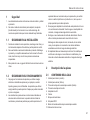 67
67
-
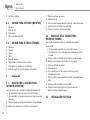 68
68
-
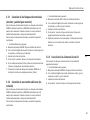 69
69
-
 70
70
-
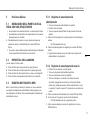 71
71
-
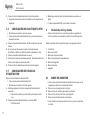 72
72
-
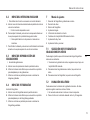 73
73
-
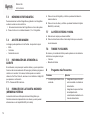 74
74
-
 75
75
-
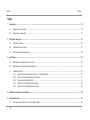 76
76
-
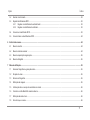 77
77
-
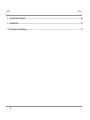 78
78
-
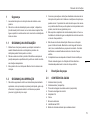 79
79
-
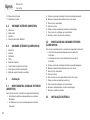 80
80
-
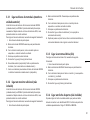 81
81
-
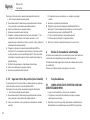 82
82
-
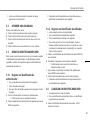 83
83
-
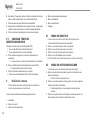 84
84
-
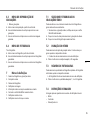 85
85
-
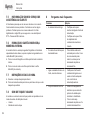 86
86
-
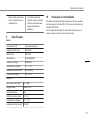 87
87
-
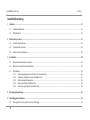 88
88
-
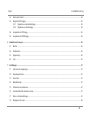 89
89
-
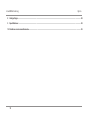 90
90
-
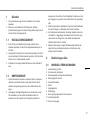 91
91
-
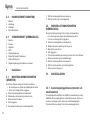 92
92
-
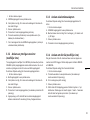 93
93
-
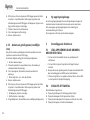 94
94
-
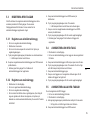 95
95
-
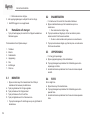 96
96
-
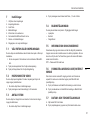 97
97
-
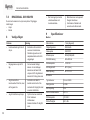 98
98
-
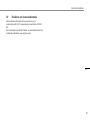 99
99
-
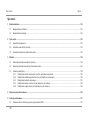 100
100
-
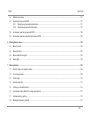 101
101
-
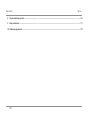 102
102
-
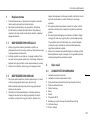 103
103
-
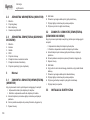 104
104
-
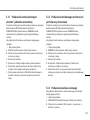 105
105
-
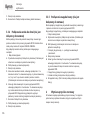 106
106
-
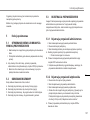 107
107
-
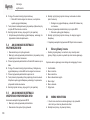 108
108
-
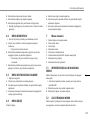 109
109
-
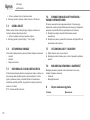 110
110
-
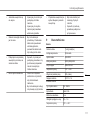 111
111
-
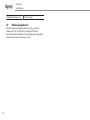 112
112
-
 113
113
-
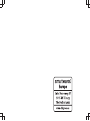 114
114
Byron DIC-24112 Le manuel du propriétaire
- Catégorie
- Systèmes d'interphone de porte
- Taper
- Le manuel du propriétaire
dans d''autres langues
- italiano: Byron DIC-24112 Manuale del proprietario
- English: Byron DIC-24112 Owner's manual
- español: Byron DIC-24112 El manual del propietario
- Deutsch: Byron DIC-24112 Bedienungsanleitung
- Nederlands: Byron DIC-24112 de handleiding
- português: Byron DIC-24112 Manual do proprietário
- polski: Byron DIC-24112 Instrukcja obsługi
- svenska: Byron DIC-24112 Bruksanvisning
Documents connexes
-
Byron DIC-23312 Instructions Manual
-
Byron DIC-24712 Le manuel du propriétaire
-
Byron DIC-24512 Instructions Manual
-
Byron DIC-24212 Le manuel du propriétaire
-
Byron DIC-24212 Instructions Manual
-
Byron DIC-22815 Le manuel du propriétaire
-
Byron DIC-22805 Le manuel du propriétaire
-
Byron DIC-24102 Le manuel du propriétaire
-
Byron DIC-25312 Instructions Manual
-
Byron DIC-24212 Le manuel du propriétaire
Autres documents
-
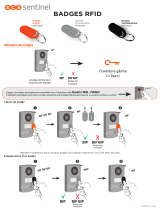 SCS Sentinel PPD0086 Le manuel du propriétaire
SCS Sentinel PPD0086 Le manuel du propriétaire
-
Konig Electronic SEC-PH310 Le manuel du propriétaire
-
Netatmo In-Wall Transformer for Smart Video Doorbell Mode d'emploi
-
adorne adorne Guide d'installation
-
Konig Electronic SEC-PH380 Manuel utilisateur
-
Konig Electronic SEC-PH380 Manuel utilisateur
-
Konig Electronic SEC-PH110 Le manuel du propriétaire
-
DIO DIOVDP-MKT02 Manuel utilisateur
-
Daewoo WKE301 Guide d'installation
-
DIO DIOVDP-MS01 Manuel utilisateur